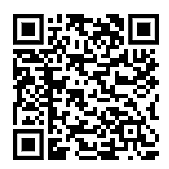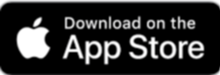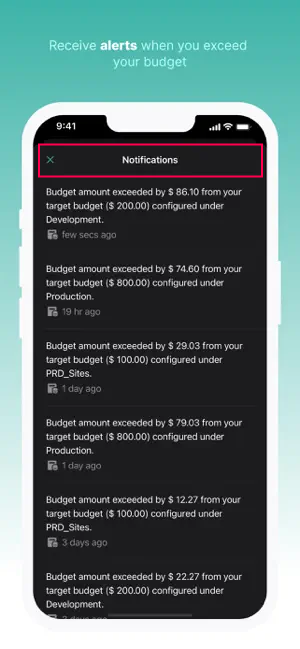CloudSpendモバイルアプリ iOS
CloudSpendモバイルアプリで、iOS機器からクラウドのコスト使用状況を把握できます。アプリをダウンロードするには、下記のQRコードをスキャンするか、Apple App Storeバッチをタップしダウンロードを行ってください。
またApple App Storeで、CloudSpendと検索することでダウンロード可能です。
目次
サインイン
CloudSpendモバイルアプリにサインインするには、Webアプリケーション版に使用している認証情報と同じ情報を使用します。CloudSpendアカウントを所有していない場合は、Apple IDとパスワードを使用してサインインするか、モバイルアプリにサインアップを行ってください。
モバイルアプリ設定
CloudSpendモバイルアプリの設定で表示される項目は次のとおりです。
概要
概要で、CloudSpendモバイルアプリの概要を表示します。
ツアー
ツアーで、CloudSpendの主要な機能についての紹介を表示します。
分析
分析で、次の分析データを表示します。
- 使用量統計の共有:有効化すると、アプリ開発チームに使用量統計を共有します。
- クラッシュレポートの有効化:有効化すると、アプリの自動停止時に、アプリ開発チームにクラッシュデータを共有します。
規約
CloudSpendモバイルアプリの規約と同意情報を表示します。
プライバシーポリシー
プライバシーポリシーで、アプリのプライバシーポリシーの概要を表示します。
プッシュ通知
実際の費用が、予算の値を超過した場合に、プッシュ通知でアラートを受信します。プッシュ通知を有効にするには、設定をタップし、プッシュ通知を切り換えてください。
<テーマ
テーマで、CloudSpendアプリのテーマを設定します。System Default、Light、Darkを選択しカスタマイズできます。
アカウント
コストアカウントの概要と、今月の予算を表示します。スケジュールレポートをタップして、コストアカウントのレポートをスケジュールできます。
編集をタップして、アカウント詳細の編集を行えます。停止または削除をタップして、アカウントの停止と削除を行えます。
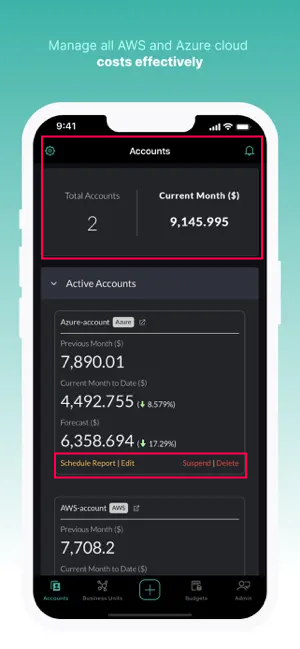
ビジネスユニット
ビジネスユニットタブでコストアカウントの表示と分析を行います。アカウントをタップすると、費用分析レポートを表示します。スケジュールレポートをタップすると、ビジネスユニットアカウントのレポートをスケジュールできます。
編集をタップして、アカウント詳細の編集を行えます。 停止または削除をタップして、アカウントの停止と削除を行えます。
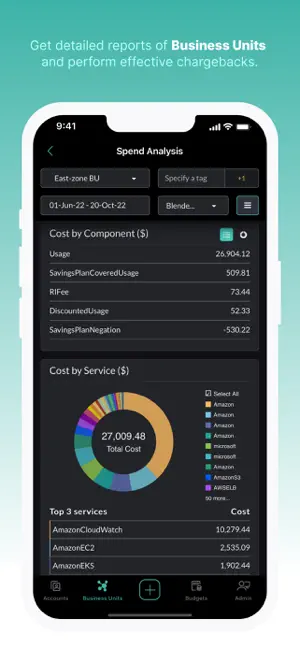
管理
管理タブで、複数通貨管理、レポート、タグプロファイル、予算プロファイルといった、CloudSpendアカウントの設定とレポートカスタマイズ設定を表示します。
アカウント連携
コストアカウントの連携方法は次のとおりです。
- アプリ下部の+ボタンをタップします。
- アカウント連携を選択します。
- アカウント連携画面で、情報を入力します。
- 保存をタップします。
ビジネスユニット設定
コストアカウントのビジネスユニット設定方法は、次のとおりです。
- アプリ下部の+ボタンをタップします。
- ビジネスユニット設定を選択します。
- ビジネスユニットアカウント設定画面で、情報を入力します。
- 保存をタップします。
予算設定
コストアカウントの予算設定方法は、次のとおりです。
- アプリ下部の+ボタンをタップします。
- 予算設定を選択します。
- 予算設定画面で、情報を入力します。
- 保存をタップします。